Hỗ trợ tư vấn
Tư vấn - Giải đáp - Hỗ trợ đặt tài liệu
Mua gói Pro để tải file trên Download.vn và trải nghiệm website không quảng cáo
Tìm hiểu thêm » Hỗ trợ qua ZaloWhisply là dịch vụ gửi dữ liệu mã hóa miễn phí có bộ bảo mật cao và sử dụng các dịch vụ lưu trữ trực tuyến đám mây như Dropbox, Google Drive, OneDrive để lưu trữ dữ liệu gửi đi. Chính vì vậy, chia sẻ dữ liệu thông qua Whisply có thể đảm bảo an toàn tối đa cho các dữ liệu của bạn khi được gửi đi thông qua mạng Internet.
Bạn là người làm việc trên máy tính và thường xuyên phải gửi các file tài liệu qua mạng Internet cho khách hàng, đối tác, bạn bè. Thông thường, hầu như chúng ta đều sử dụng tới dịch vụ thư điện tử email, nhưng nếu đó là những dữ liệu có tính chất quan trọng đặc biệt và cần được bảo mật thì email hay hosting cũng chưa chắc đã là biện pháp tốt nhất.
Bạn có thể hoàn toàn yên tâm bởi Whisply có giao diện được thiết kế với tối đa hóa sự đơn giản để tạo cảm giác thân thiện và dễ sử dụng. Điều duy nhất bạn cần là một tài khoản Whisply mà thôi.
Bước 1: Các bạn truy cập vào ĐỊA CHỈ NÀY, sau đó chọn vào Sign in with Boxcryptor để đăng ký tài khoản Whisply mới.
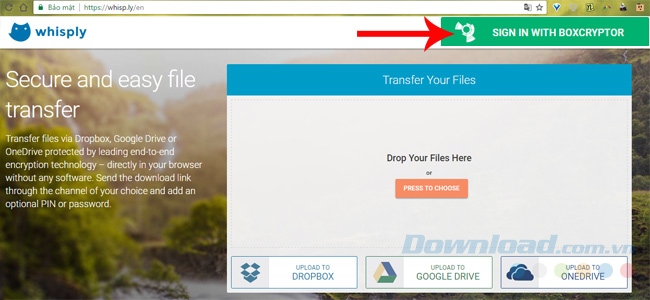
Bước 2: Tại giao diện mới, các bạn chọn sang thẻ Create Account để bắt đầu lập tài khoản Whisply mới (hoặc truy cập VÀO ĐÂY). Yêu cầu rất đơn giản, chỉ cần điền địa chỉ Gmail, mật khẩu vào rồi chọn Proceed là được.
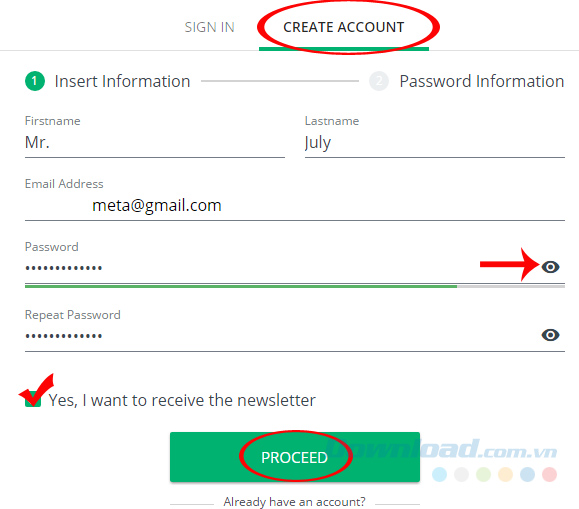
Điền thông tin đăng ký tài khoản
Trong phần mật khẩu (Password) và nhập lại mật khẩu (Repeat password), chúng ta có thể nhấn và giữ chuột trái vào biểu tượng con mắt để hiển thị mật khẩu trong trường hợp bị nhầm.
Bước 3: Đánh dấu tick vào mục I Understand that i will... rồi chọn tiếp chuột trái vào Create Account để hoàn tất việc đăng ký tài khoản.
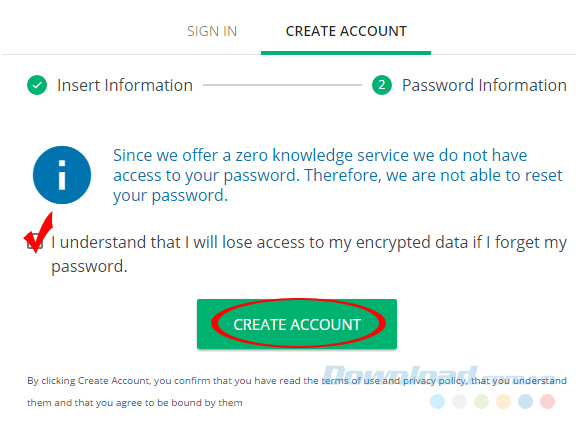
Bước 4: Nếu muốn sử dụng lâu dài, các bạn có thể chọn một trong hai gói mà hãng đưa ra. Còn nếu chỉ muốn trải nghiệm và dùng thử thì nhấp vào mục I want to stay with the free plan ở bên dưới.

Chọn mua gói mất phí hoặc sử dụng miễn phí dịch vụ Whisply
Bước 5: Lúc này chúng ta sẽ được đưa trở lại giao diện trang chủ của Whisply, lúc này chỉ cần giữ và kéo, thả file vào trong khung Drop Your Files Here để bắt đầu sử dụng hoặc click vào Press to choose để mở cửa sổ Windows.
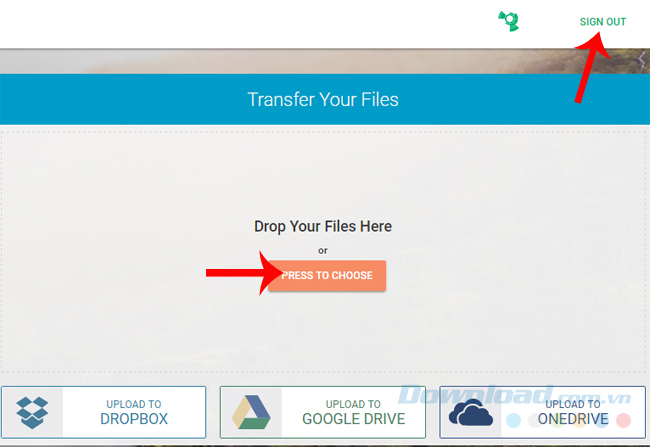
Bước 6: Tìm tới thư mục lưu trữ dữ liệu mà bạn cần gửi đi, chọn nó rồi nhấp vào Open để sử dụng.
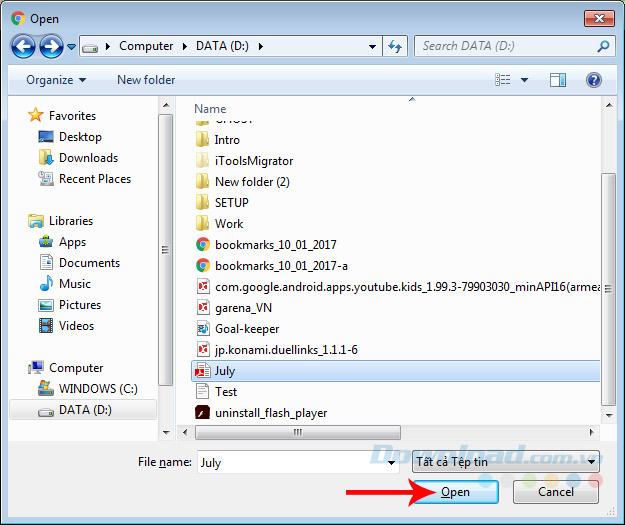
Bước 7: File sẽ được đưa lên trang chủ Whisply như dưới đây. Lúc này các bạn chọn tiếp một trong ba dịch vụ lưu trữ đám mây đang được tích hợp sẵn.
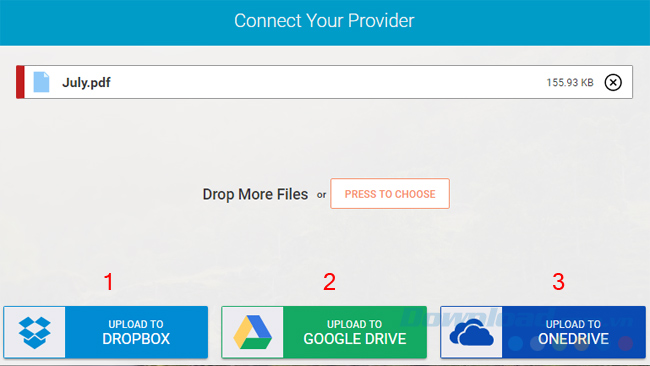
Chọn một trong ba dịch vụ để lưu file mã hóa
Ví dụ:
Người viết chọn sử dụng Dropbox, một tab mới sẽ xuất hiện và yêu cầu các bạn đăng nhập tài khoản Dropbox của mình để upload file lên đó.
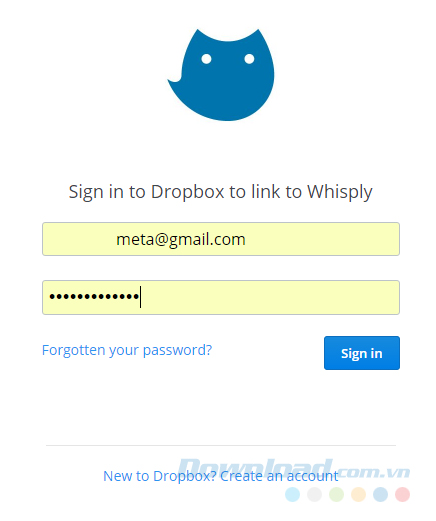
Nếu tab mới không xuất hiện để đăng nhập, chọn chuột trái vào Click here to reconnect Dropbox để thực hiện kết nối lại.
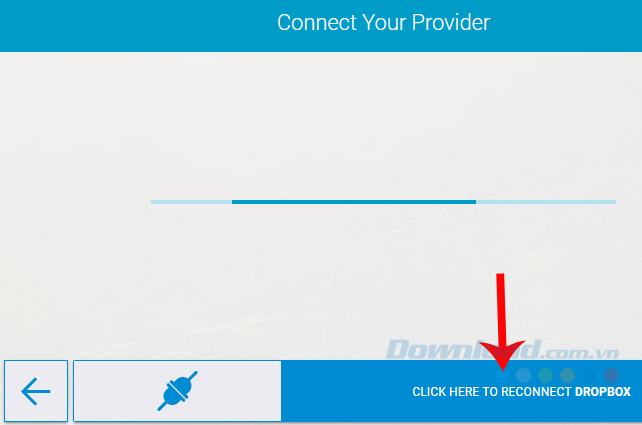
Bước 8: Chọn vào mục Allow để cho phép Whisply kết nối với dịch vụ lưu trữ này của bạn.
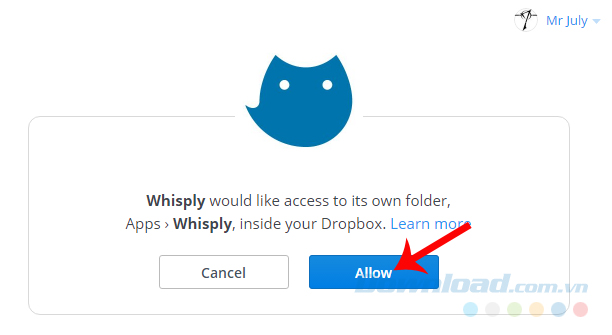
Cho phép Whisply kết nối với dịch vụ lưu trữ đám mây của bạn
Tùy thuộc vào dung lượng file gửi đi, tốc độ mạng Internet mà quá trình mã hóa file và gửi đi sẽ nhanh, chậm khác nhau.
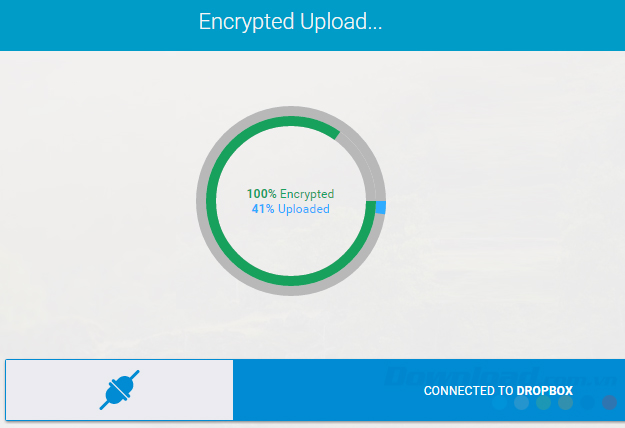
Bước 9: Do chúng ta đang sử dụng miễn phí, nên sau mỗi lần thực hiện, sẽ cần chờ khoảng 20 giây để sử dụng lần tiếp theo.
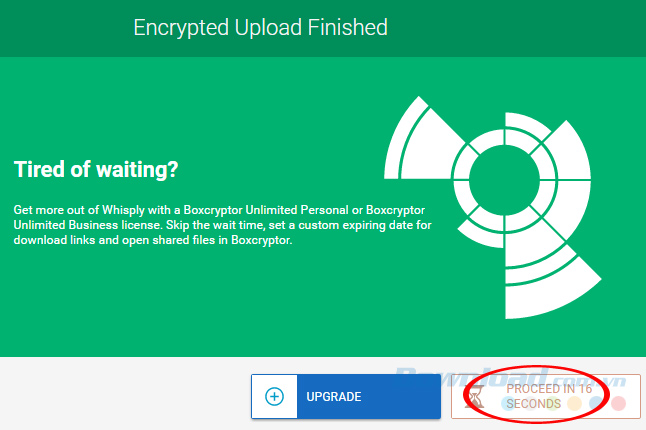
Nếu sử dụng bản trả phí, các bạn sẽ có quyền thiết lập một vài tính năng cho dịch vụ này, như tải một lần, thời gian lưu lại dữ liệu... nhưng do đang lấy ví dụ từ bản miễn phí nên chúng ta chỉ chọn Proceed để tiếp tục.
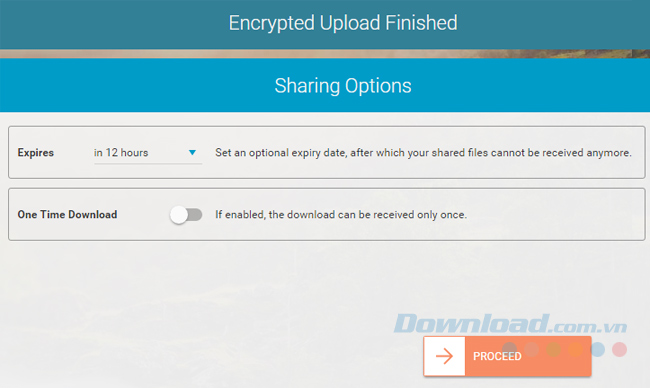
Cần sử dụng bản trả phí mới có thể thiết lập các tính năng này
Tại giao diện tiếp theo, bạn có thể thiết lập một số tùy chọn cho việc bảo mật khi gửi dữ liệu này cho người khác.
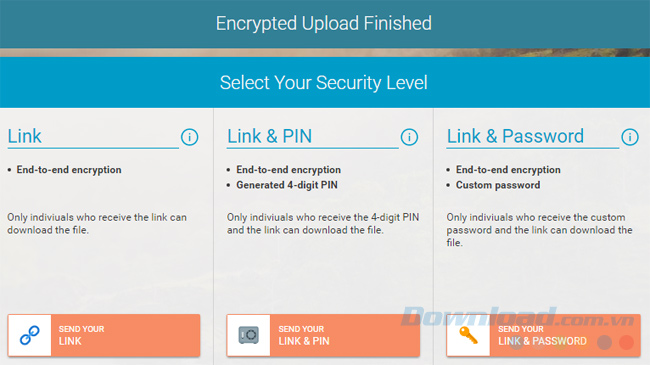
Ví dụ:
Chọn mục Send Your Link & Password, sau đó nhập mật khẩu vào khung Set your custom password.
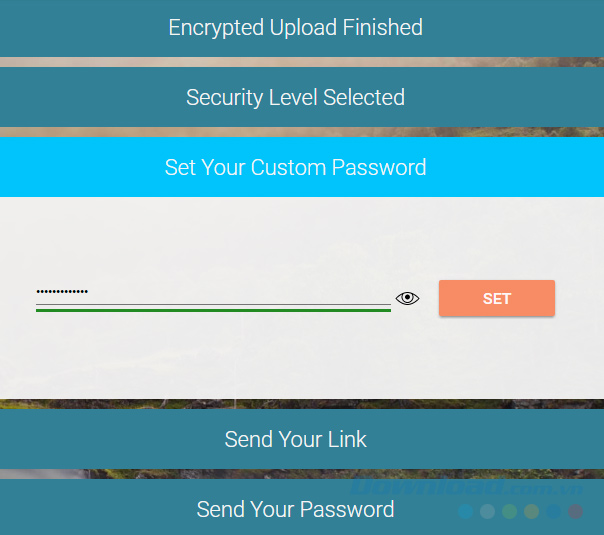
CHÚ Ý:
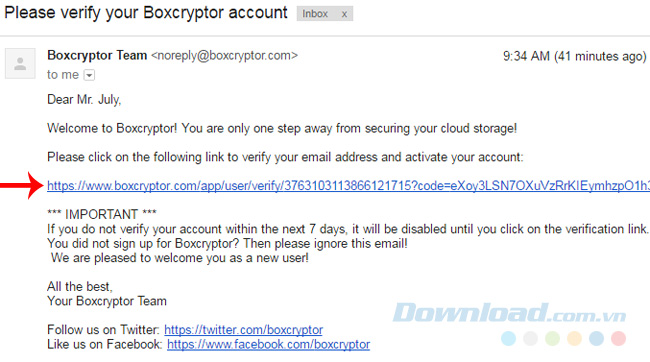
Nếu đang thường xuyên gửi dữ liệu của mình theo cách truyền thống và nghĩ rằng như vậy là đảm bảo an toàn thì có thể sau bài viết này, các bạn sẽ thay đổi suy nghĩ.
Chúc các bạn thực hiện thành công!
Theo Nghị định 147/2024/ND-CP, bạn cần xác thực tài khoản trước khi sử dụng tính năng này. Chúng tôi sẽ gửi mã xác thực qua SMS hoặc Zalo tới số điện thoại mà bạn nhập dưới đây: